Selv om du ikke er programmerer, kan du forholde deg til viktigheten av optimalisert koding. Anta at du kjører programvare, og det tar mye tid å laste inn. Det blir veldig tøft og sakte etter hvert. Disse problemene kan oppstå på grunn av noen forskjellige årsaker, men nesten 90% av tiden, årsaken bak dette er at programvarekoden ikke er optimalisert, og dermed bruker mye av systemets ressurser, noe som resulterer i en laggy opplevelse.
I programmering er det mange måter å løse det nødvendige problemet, kunsten å programmere er å vite hvilken metode som vil være mest effektiv, når man skal bruke hvilken algoritme for å minimere tiden og minnet som kreves for å kjøre programmet.
PyCharm-minneprofiler
Optimalisering av en kode kan ha vært en veldig tidkrevende og vanskelig oppgave, men ikke lenger. Ville det ikke vært kult hvis IDE (Integrated Development Environment) hadde et alternativ hvorfra du kunne se hvor mye minne det krever hver eneste del av koden din? Vel, PyCharm har akkurat det du trenger. Se PyCharms minneprofiler. Du kan optimalisere python-skript så vel som Node.js applikasjoner i PyCharm.
Plugins
Før vi begynner, må du sørge for at alle nødvendige plugins er installert og aktivert. Forsikre deg om at UML- og NodeJS-plugins er installert og kjører for profilering av Python og Node.js applikasjoner, henholdsvis. For å installere nevnte plugins, følg instruksjonene nedenfor.
Åpne PyCharm og gå til innstillinger ved å trykke Ctrl + Alt + S
Gå til plugins og skriv NodeJS og klikk installer.
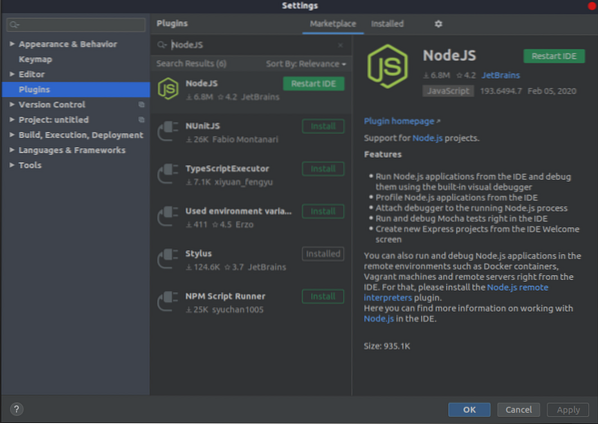
Bytt nå faner fra Marketplace til Installed og skriv “UML i søkefeltet.Klikk på aktiver. Klikk Bruk. Klikk deretter på start nå-knappen.
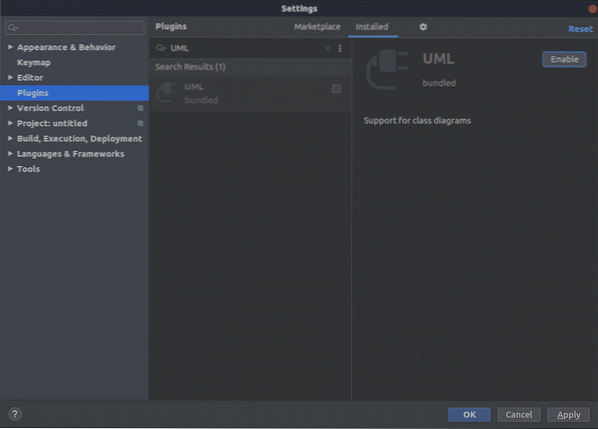
Profilere
PyCharm lar deg bruke V8s prøvebaserte profil for både CPU- og minneprofilering av NodeJS-filer. For python bruker den yappi hvis den er installert; Ellers bruker den standard cProfile. For minneprofilering kan du bruke en minneprofiler for Python.
Python-profilering:
PyCharm lar deg enkelt profilere Python-skriptet ditt. Når du er ferdig med å kode skriptet ditt, klikker du på klikkikonet i hovedverktøylinjen øverst til høyre under minimeringsknappen. Eller du kan gå til løpe deretter profil
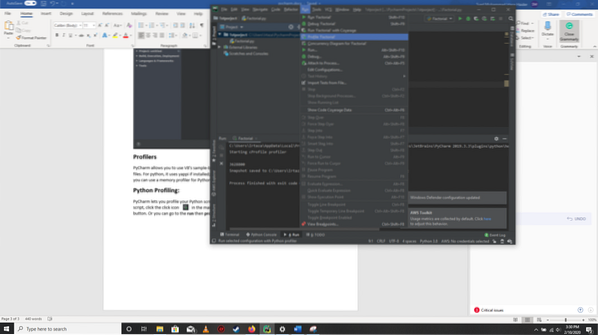
Her lagrer PyCharm resultatet av profilen din til en .pstat-filen og viser den i den nye fanen, med navnet
Tilbake til kildekode:
Du kan gå tilbake til kildekoden ved å høyreklikke på et funksjonsnavn og deretter klikke Naviger til kildekode i underfanen som heter Statistikk. Hvis du gjør det, tar du deg tilbake til kildekoden til den aktuelle funksjonen.
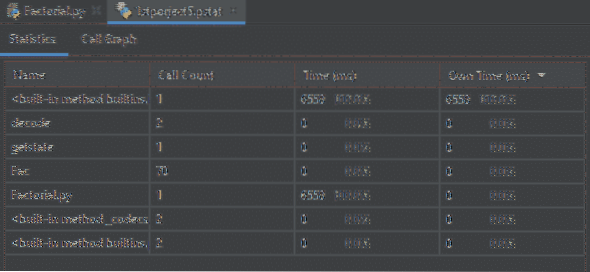
Grafisk visning:
På samme måte kan du se koden din i grafisk form i Ring graf fanen.
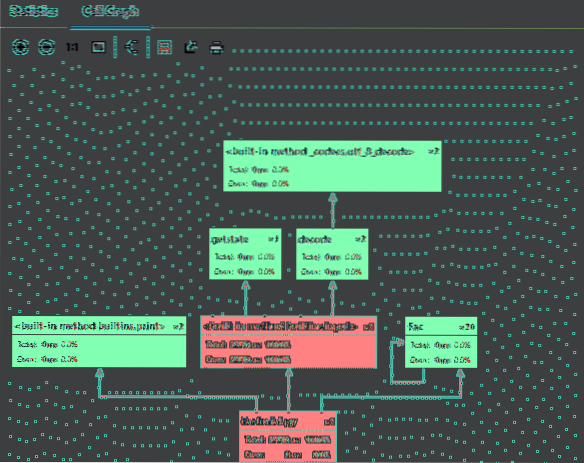
V8-minneprofilering:
For profilering av nettet må du aktivere V8-profilering. For å gå til Kjør / feilsøk konfigurasjoner. Bytt til V8-profilering fanen. Sjekk begge deler Registrer informasjon om CPU-profilering og Tillat å ta haugbilder avkrysningsruten. I Registrer logg, du kan spesifisere mappen der alle profilloggdataene dine skal oppbevares.
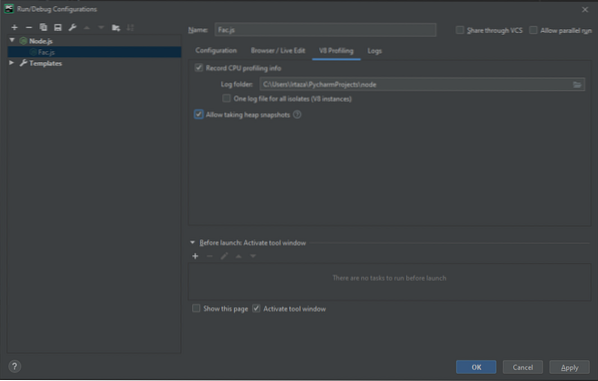
Klikk Søke om deretter OK.
Kjør koden din. Og under utførelse, klikk på fanen kjøreverktøy.
Spesifiser navnet og plasseringen for øyeblikksbildet, og velg Åpne øyeblikksbilde hvis du vil begynne å evaluere øyeblikksbildet tatt umiddelbart.
Gå til for å evaluere haugbilder tatt på et annet tidspunkt verktøy deretter v8 profilering deretter Analyser V8 Heap Snapshots. Bla til heapshot-filen du ønsket å analysere. Det opprettes en egen fane med navnet det samme som navnet på det valgte heapshot. Begrensning fanen viser applikasjonsobjektene dine gruppert under Garbage Collector-røtter, nettleserobjekter og DOM Windows-objekter. Største objektet viser deg objektet som bruker mest minne. Minnelekkasjer på grunn av lagring av data i globale objekter kan diagnostiseres her. De Sammendrag kategorien, som navnet antyder, viser det samlede sammendraget av analysen. Det gir en oversikt over objekter i applikasjonen din. Her vises det totale antallet objekter av hver type sammen med informasjon om størrelser og minne de bruker (i prosent).
For å skille mellom objekter og bevegelser uten tap av kontekst. Sett etiketten til et hvilket som helst objekt ved å velge den, og klikk på kryssikonet øverst til høyre. Spesifiser etiketten i dialogboksen som dukker opp.
Kildekode:
For å se kildekoden til et bestemt objekt, velg det objektet og klikk på blyantikonet på verktøylinjen. Eller velg Rediger kilde. Hvis alternativene i menyen er nedtonede, betyr det at det ikke ble funnet noen funksjon som tilsvarer det valgte objektet. Hvis flere funksjoner blir funnet, vises disse i form av en forslagsliste.
Søker stillbilder:
Du kan utføre søk på stillbilder ved å klikke på søkeikonet i Begrensning fanen. Ulike omfang kan spesifiseres for søk. Til .e.g. hvis Overalt avkrysningsruten er merket av, den vil søke i alle omfangene. Klassenavn søker blant funksjonskonstruktøren. Tekststrenger søker i teksten til de definerte funksjonene. Merker avkrysningsruten er krysset av når du vil søke blant etikettene dine som du setter til objekter ved å klikke på kryssikonet i container fanen. Kort sagt, PyCHarm gir deg mange alternativer for å navigere gjennom haugbilder.
Konklusjon:
Pycharm har mange forskjellige funksjoner som de fleste nybegynnere ikke er klar over, og disse funksjonene kan hjelpe deg med å kode mye bedre. Og dette er ikke tilfelle for bare PyCharm. Nesten hver IDE har noen praktiske funksjoner som ikke brukes av en stor andel forbrukere. Så vi bør se etter disse små funksjonene som kan ha en betydelig innvirkning på kodingen vår og på en positiv måte.
 Phenquestions
Phenquestions


